Microsoft Excel vam zdaj omogoča prilagajanje privzete postavitve vrtilnih tabel
1 min. prebrati
Objavljeno dne
Preberite našo stran za razkritje, če želite izvedeti, kako lahko pomagate MSPoweruser vzdrževati uredniško skupino Preberi več
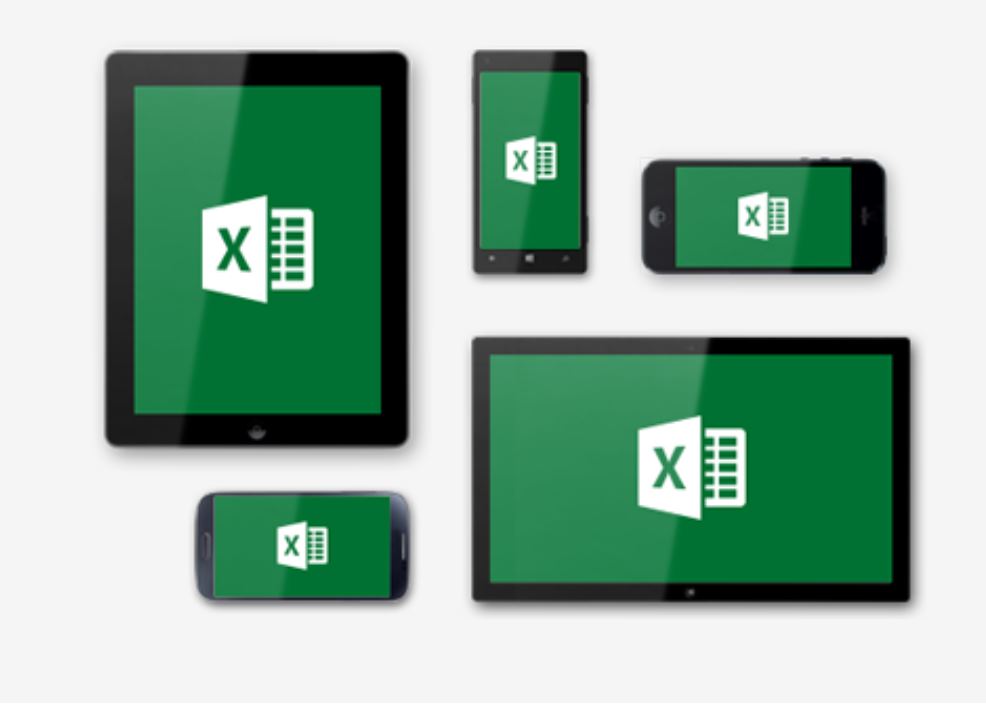
Microsoft je danes objavil novo funkcijo v Excelu, ki vam omogoča, da prilagodite privzeto postavitev za vaše vrtilne tabele. Uporabniki lahko spremenijo privzeto postavitev z na novo dodanem gumbu »Uredi privzeto postavitev« v meniju Datoteka > Možnosti. Vse nastavitve so vključili tudi v pogovorno okno Možnosti vrtilne tabele. Uporabniki lahko prilagodijo nastavitve za privzete nastavitve vrtilne tabele na naslednja dva načina:
- Eden od načinov je, da spremenite katero koli od razpoložljivih možnosti v pogovornem oknu. To je odličen način za začetek, če že imate privzeto postavitev po meri in bi radi naredili manjše popravke.
- Drugi način za prilagajanje privzetih nastavitev je uvoz postavitve iz vrtilne tabele, ki je že v vašem delovnem zvezku. To je najlažji način za začetek. Preprosto odprite pogovorno okno, kliknite kjer koli v vrtilni tabeli v delovnem zvezku in pritisnite gumb »Uvozi«.
Ta funkcija je zdaj na voljo osebam Office Insiders v Fast Ringu. Če uporabljate potrošniško SKU in še niste Insider, kliknite Datoteka> Račun> Office Insider> Pridružite se Office Insider. Če ste že na ravni Insider Slow, kliknite Datoteka> Račun> Office Insider> Spremeni raven na Hitro.








